HL-L5102DW
Perguntas frequentes e Solução de problemas |

HL-L5102DW
Data: 26/02/2020 ID: faq00100213_500
Impressão em ambos os lados do papel (Windows®)
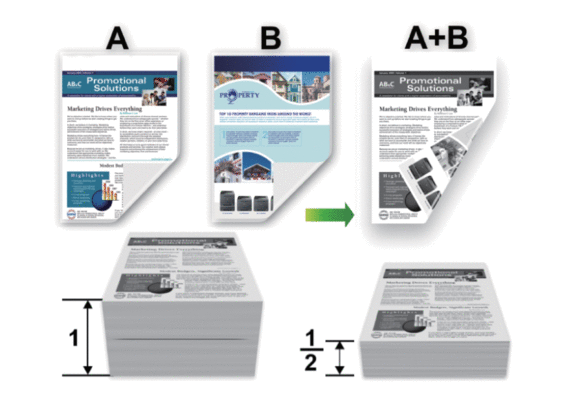
- Selecione o tamanho de papel A4, Carta, Ofício, Ofício México, Ofício Índia ou Fólio ao usar a função de impressão frente e verso automática.
- Confirme se a bandeja frente e verso está configurada para o tamanho de papel que será usado. Se não estiver, o papel pode não ser alimentado corretamente, resultando em impressão distorcida ou obstrução de papel.
- Verifique se a tampa traseira está fechada.
- Se o papel estiver enrolado, alise-o e coloque-o de volta na bandeja de papel.
- Use papel comum ou fino. NÃO use papel bond.
- Se o papel for demasiado fino, ele poderá enrugar.
- Quando a função de impressão frente e verso manual é utilizada, podem ocorrer obstruções de papel ou impressões de qualidade ruim.
- Selecione o comando de impressão no aplicativo.
- Selecione Brother XXX-XXXX (onde XXXX é o nome do seu modelo) e depois clique no botão de propriedades ou preferências de impressão.A janela do driver da impressora será exibida.
- No campo Orientação, selecione a opção Retrato ou Paisagem para definir a orientação da impressão.

Se o seu aplicativo tiver uma configuração semelhante, recomendamos que você defina a orientação usando o aplicativo.
- Clique na lista suspensa Duplex / Folheto e selecione a opção Duplex ou Duplex (Manual).OpçãoDescriçãoDuplex (Disponível apenas em alguns modelos)Imprime automaticamente nos dois lados do papel.Duplex (Manual)O equipamento imprime primeiro todas as páginas pares em um lado do papel. Em seguida, o driver da impressora solicita (em uma mensagem pop-up) que você reinsira o papel.
- Clique no botão Configurações Duplex.
- Selecione uma das opções no menu Tipo de Duplex.Quando a opção frente e verso é selecionada, quatro tipos de encadernação frente e verso são disponibilizados para cada orientação:Opção para retratoDescriçãoMargem Longa (Esquerda)
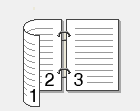 Margem Longa (Direita)
Margem Longa (Direita)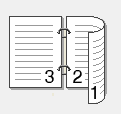 Margem Curta (Superior)
Margem Curta (Superior)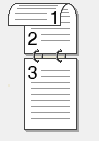 Margem Curta (Inferior)
Margem Curta (Inferior)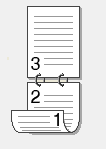 Opção para paisagemDescriçãoMargem Longa (Superior)
Opção para paisagemDescriçãoMargem Longa (Superior)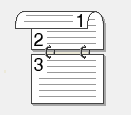 Margem Longa (Inferior)
Margem Longa (Inferior)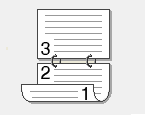 Margem Curta (Direita)
Margem Curta (Direita)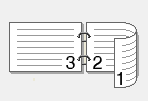 Margem Curta (Esquerda)
Margem Curta (Esquerda)
- Marque a caixa de seleção Borda de Encadernação se você desejar especificar a borda de encadernação em polegadas ou milímetros.
- Clique em OK.
- Altere outras configurações da impressora, se necessário.
- Siga um dos procedimentos a seguir:
- Para usar o recurso de impressão frente e verso automática, clique novamente em OK e, em seguida, conclua a operação de impressão.
- Para impressão frente e verso manual, clique novamente em OK e siga as instruções na tela.
Se o papel não estiver sendo alimentado corretamente, ele pode estar ondulado. Retire o papel, alise-o e coloque de volta na bandeja de papel.
HL-L5102DW, HL-L5202DW, HL-L6202DW, HL-L6402DW
Se você precisar de assistência adicional, entre em contato com o atendimento ao cliente da Brother:
Comentários sobre o conteúdo
Para ajudar-nos a melhorar nosso suporte, forneça seus comentários abaixo.
Passo 1: quanto as informações nesta página auxiliaram você?
Passo 2: Vvocê gostaria de acrescentar algum comentário?
Note que este formulário é utilizado apenas para comentários.